
Dans ce matériau - environ 3 programme de récupération de données efficace pour Mac OS, les deux premières qui peut être utilisé gratuitement, le troisième vous permet de numériser et de prévisualiser les photos, documents et autres fichiers, mais vous ne pouvez les restaurer après la licence est acheté. Il peut également être utile: les meilleurs programmes de récupération de données.
PhotoRec.
PhotoRec est un programme entièrement gratuit pour restaurer les données open source disponibles pour différentes plates-formes, y compris Mac OS. Malgré le nom de l'utilitaire peut restaurer non seulement des photos, mais aussi de nombreux autres types de fichiers: archives, documents, certains types de bases de données. Windows, Linux et les systèmes de fichiers Mac sont pris en charge (uniquement HFS +, PAS PASA).
La seule absence de la version possible pour Mac OS est disponible uniquement sous la forme d'un utilitaire pour le terminal, sans interface graphique. Cependant, le processus de récupération est assez simple et très efficace.
- Téléchargez l'archive avec PhotoRec du site officiel https://www.cgsecurity.org/wiki/testdisk_download et l'exécuter (vous devrez peut-être modifier les paramètres dans les paramètres du système - la protection et la sécurité pour lancer des applications inconnues sur Mac).
- Photoorc détecte automatiquement les disques durs connectés, lecteurs flash et les cartes mémoire avec les systèmes de fichiers pris en charge (pour Mac avec un seul disque de rapports de PASA que les disques ne sont pas détectés).
- Sélectionnez le disque à analyser.
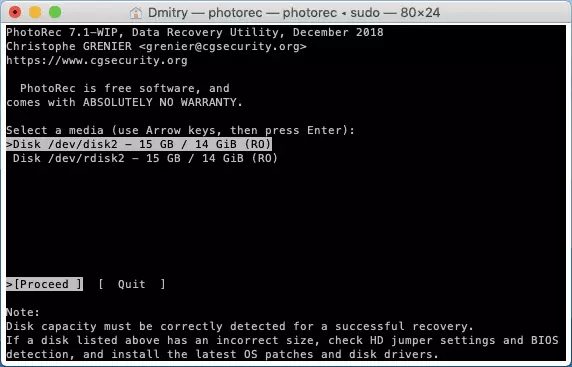
- Indiquez si vous souhaitez scanner le disque entier (pas de partition, Whole Disk) ou la section en cours à ce sujet. La première option doit être sélectionnée après le formatage ou la modification de la structure de la partition, la deuxième - après la suppression simple des fichiers.
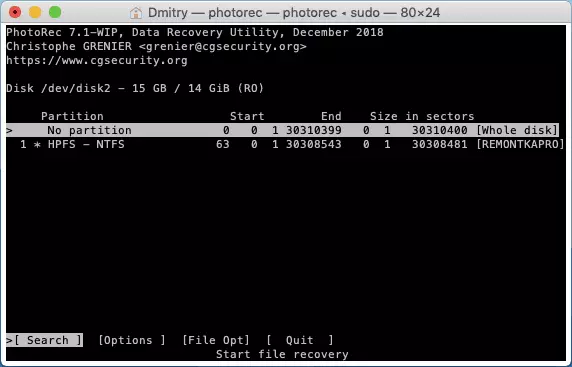
- Si le premier élément a été sélectionné dans la 4ème étape, sélectionnez les sections à la recherche. Le premier élément est les sections Linux, la seconde - d'autres types de sections (FAT, NTFS, HFS +).

- Spécifiez le dossier sur votre Mac, où enregistrer les données récupérées. Ne pas les enregistrer sur le même lecteur dont la récupération est faite.

- Attendez le processus de récupération.

En conséquence, dans le dossier spécifié au 6ème étape, vous recevrez les fichiers récupérés par le programme. Sur l'utilisation du même programme dans Windows avec une interface graphique - récupération de données dans PhotoRec 7.

De plus, l'archive contient un autre programme - TestDisk, conçu pour restaurer des partitions perdues (avec ces données) sur un disque, un lecteur flash ou la carte mémoire après le formatage, endommagé le système de fichiers, la suppression aléatoire de la partition.
DMDE pour Mac OS
DMDE est disponible en versions gratuites et payantes, mais les limites de la version gratuite du programme sont tels qu'ils seront très probablement pas remarqué l'utilisateur ordinaire avec un usage domestique normal de restaurer des photos, des documents ou d'autres fichiers après la suppression ou le formatage. Le programme prend en charge FAT, exFAT, HFS et ExtFS, les systèmes de fichiers NTFS.

Avec l'aide d'un DMDE, vous pouvez également restaurer la partition perdue sur le lecteur, donc compléter l'analyse complète et restaurer les fichiers sélectionnés.

Détails sur l'utilisation DMDE et où télécharger le programme en la matière: la récupération de données dans le DMDE (une version pour Windows est décrite, mais le processus ne diffèrent pas sur le Mac OS).
Perceuse à disque.
Drill disque est l'un des plus programmes de récupération de données populaires pour Mac OS et, en même temps, tout à fait efficace. Malheureusement, payé: Gratuit Vous pouvez scanner le disque et voir certains (pris en charge par la prévisualisation) fichiers trouvés, mais les sauver - plus. Contrairement à d'autres programmes répertoriés, Drill Disk prend en charge le système de fichiers PASA (qui est, en théorie peut aider à restaurer les données à partir du disque du système dans les dernières versions de Mac OS).
L'utilisation du programme n'implique pas de compétences particulières: il suffit de choisir un lecteur et cliquez sur « Rechercher », il sera immédiatement menée à la fois rapide et l'analyse en profondeur et rechercher des fichiers dans différents systèmes de fichiers. Si nécessaire, vous pouvez modifier les paramètres d'analyse, mais dans la plupart des cas, il est sans nécessaire. S'il vous plaît noter que Drill Disk peut également restaurer les données à partir de sauvegardes iPhone et iPad.
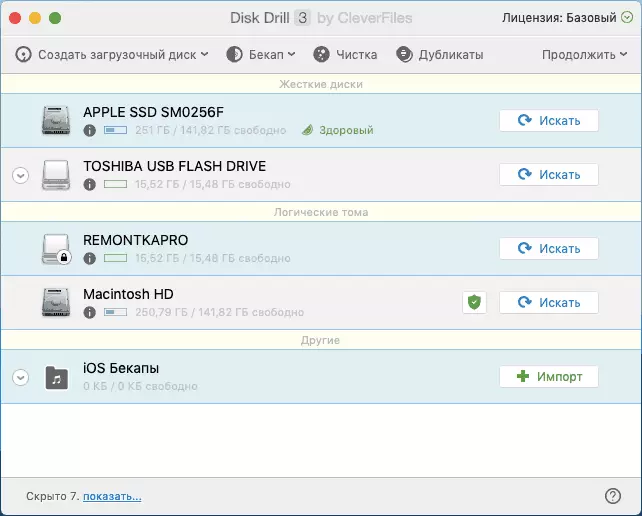
Déjà au cours du processus de recherche de fichiers, vous pouvez voir ce qui a été trouvé, que l'arrêt ainsi que le processus de numérisation avec la préservation des progrès.

À la fin de la recherche de fichiers, vous devez sélectionner les paramètres souhaités et de les restaurer, sous réserve de la disponibilité d'une licence. Site officiel de disque Drill en russe - https://www.cleverfiles.com/ru/
Pouvez-vous suggérer des outils de récupération de données supplémentaires sur Mac OS? - Votre commentaire sera utile.
